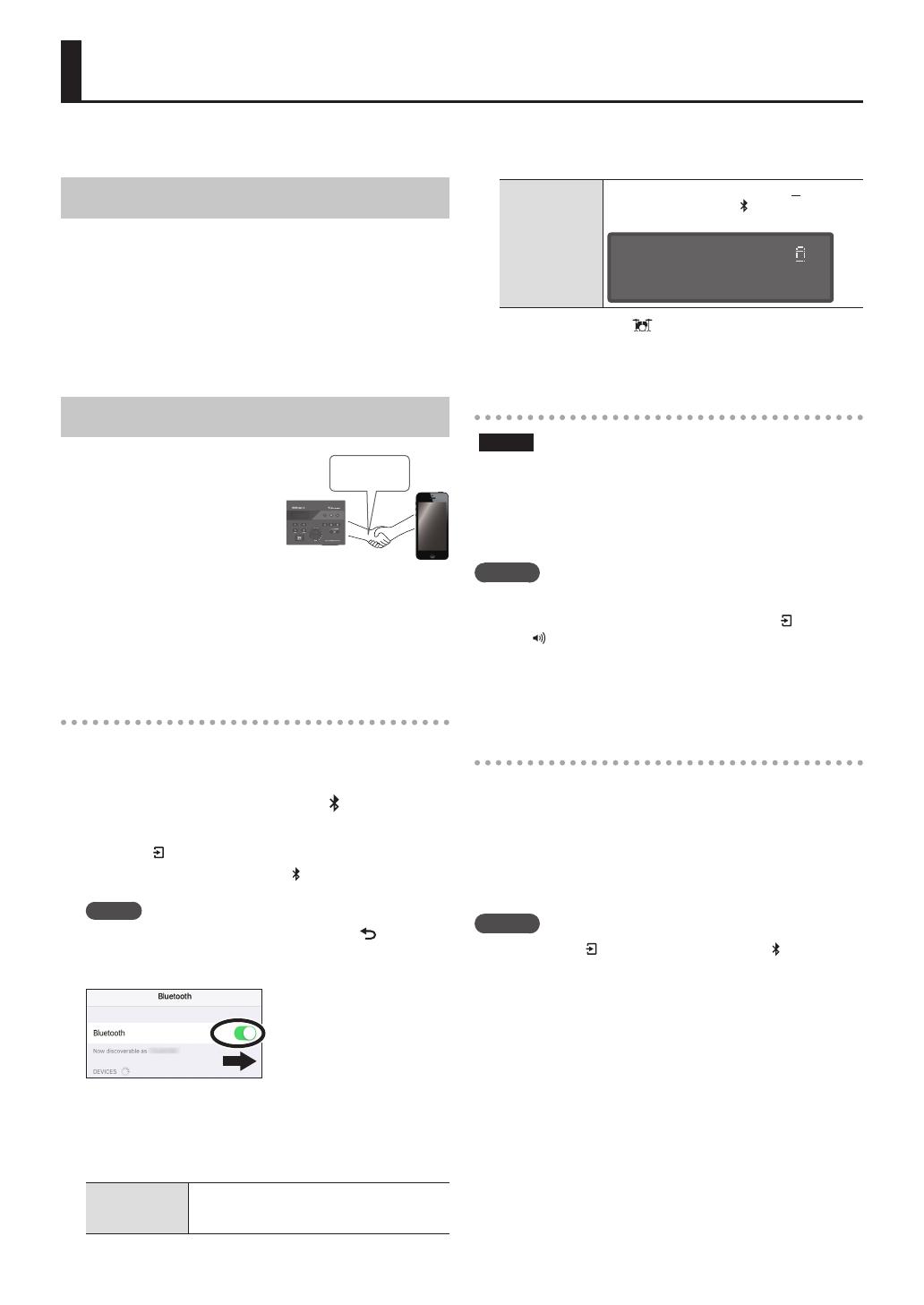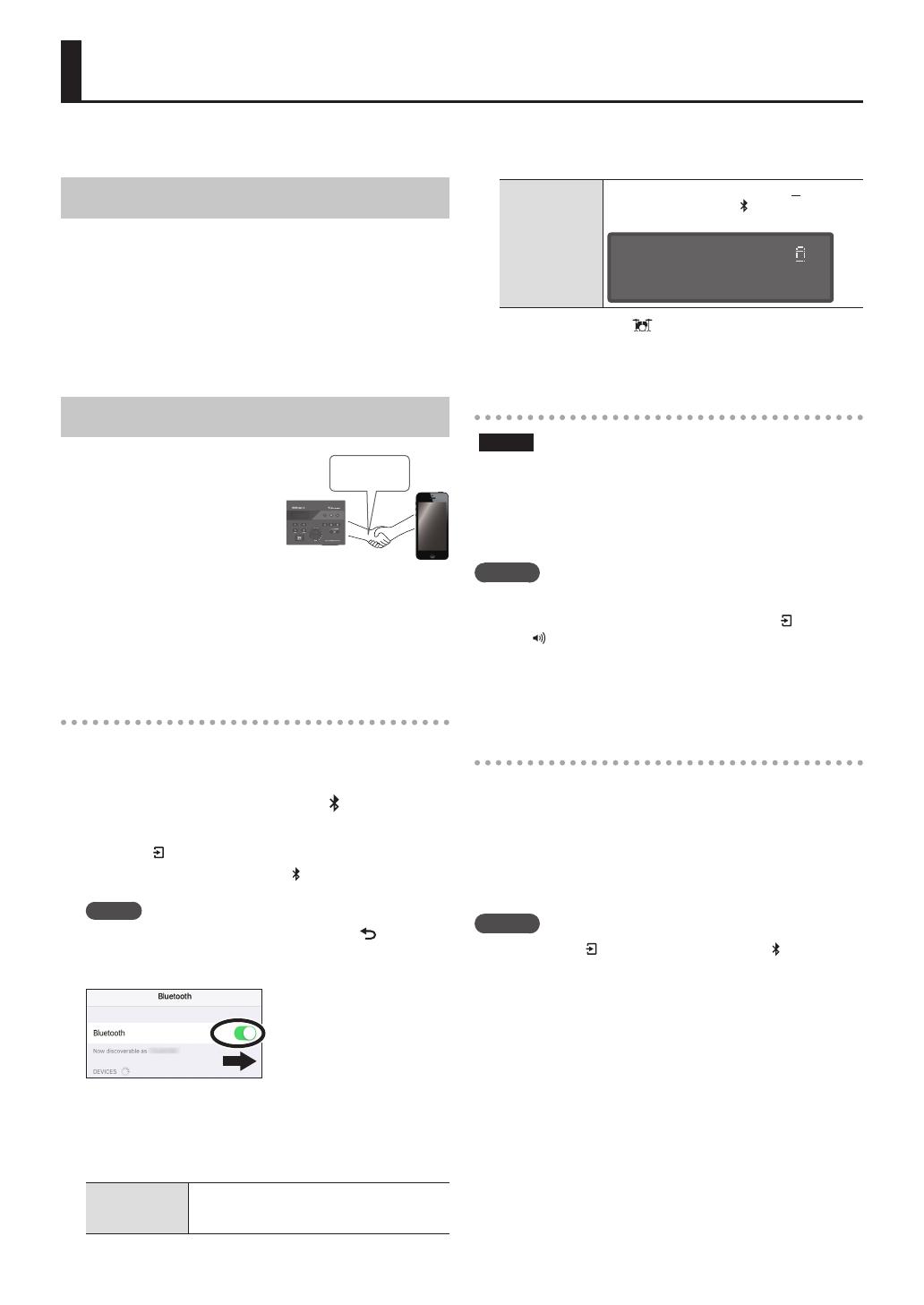
11
Můžete si užít hraní na bicí a doprovázet songy ze smartphonu či jiného mobilního zařízení (jednotně je nazýváme
„smartphone”).
Hraní s doprovodem songu ze smartphonu
Zapojení kabelem do konektoru MIX IN
1. Pro připojení smartphonu do konektoru MIX
IN u TD-07 použijte (běžně dostupný) stereo
mini-plug kabel (str. 6).
2. Spusťte přehrávání songu ve smartphonu.
3. Ve smartphonu upravte hlasitost.
Bezdrátové zapojení přes Bluetooth
Chcete-li bezdrátově zapojit
smartphone do TD-07 přes
Bluetooth, musíte je „spárovat”,
registrací TD-07 ve smartphonu,
takže lze provést autorizaci obou
zařízení navzájem.
Pro příklad si vysvětlíme, jak provést nastavení na iPhonu.
* Jakmile jste smartphone spárovali s TD-07, nemusíte
jej už znovu párovat. Viz “Připojení již spárovaného
smartphonu” (str. 11)
Registrace smartphonu (párování)
1. Smartphone, který chcete zapojit, umístěte
poblíž TD-07.
2. Stiskněte tlačítko [Bluetooth] u .
3. Tlačítky [C][A] zvolte „PAIRING“ a stiskněte
tlačítko [ ] (ENTER).
TD-07 spustí párování a tlačítko [ ] (Bluetooth) bliká.
MEMO
Chcete-li párování zrušit, stiskněte tlačítko [ ] (EXIT).
4. Zapněte funkci Bluetooth u smartphonu.
5. Klikněte na „TD-07 AUDIO”, které se objeví v
poli Bluetooth „DEVICES” u mobilního zařízení.
TD-07 Smartphone tím spárujete. Jakmile je párování
dokončeno, na displeji vidíte následující.
smartphone
„TD-07 AUDIO” je přidán mezi zařízeními
„My devices”, a objeví se také jako připojené
„Connected”.
TD-07
Na obrazovce se objeví indikace „A”, vpravo
nahoře na obrazovce a [ ] (Bluetooth)
tlačítko svítí modře.
BLUETOOTH
PAIRING[ENTER]À
6. Stiskem tlačítka [ ] (DRUM KIT) se vrátíte na
obrazovku DRUM KIT.
Přehrávání songů ze smartphonu
POZN.
Jelikož přehrávání může být extrémně hlasité, raději předem
stáhněte hlasitost ve smartphone.
Při přehrávání hudebních dat v mobilním zařízení, půjde
zvuk přes ozvučení, připojené do TD-07.
MEMO
Ve smartphonu upravte hlasitost.
Můžete také provést nastavení v TD-07 tlačítka [ ] (ENTER) a
tlačítky [ ] (volume).
* Chcete-li změnit hlasitost smartphonu pomocí TD-07,
musí smartphone podporovat protokol Bluetooth AVRCP.
Připojení již spárovaného smartphonu
1. Zapněte funkci Bluetooth u smartphonu.
TD-07 a smartphone jsou propojeny bezdrátově.
* Pokud výše uvedené kroky nevedou k aktivaci spojení,
klikněte na „TD-07 AUDIO”, které vidíte v poli „DEVICES“ u
smartphonu.
MEMO
Podržte tlačítko [ ] (ENTER) a stiskem tlačítka [ ] (Bluetooth)
zapnete/vypnete funkce Bluetooth u TD-07.
Párování